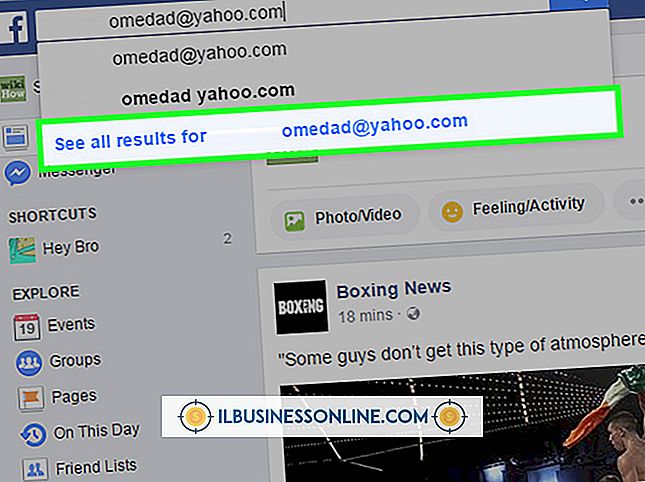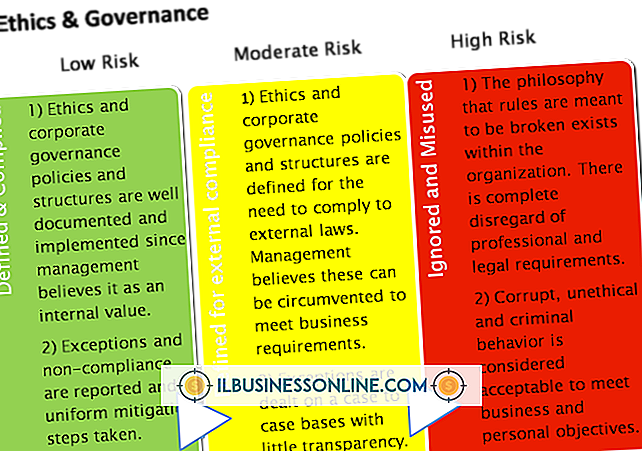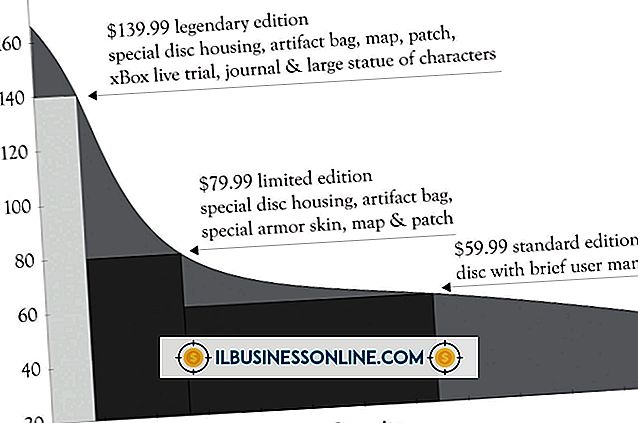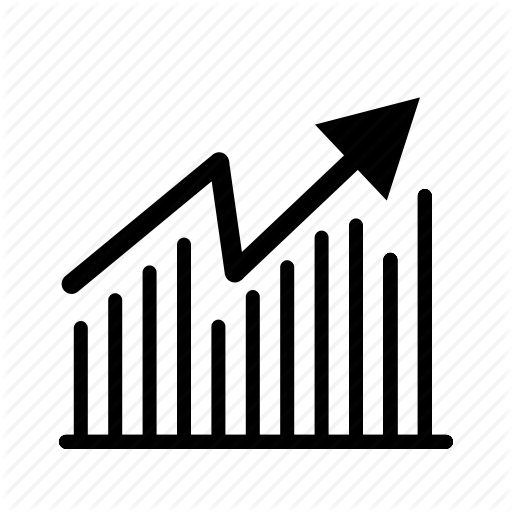Wie Sie mehrere Instanzen von Svchost.exe beheben

Mehrere Instanzen von "Svchost.exe" im Task-Manager sind nur dann ein Problem, wenn die Speicherverwendung zu einem unangemessenen Umfang wird. Übermäßige Speichernutzung kann zu Korruption oder anderen Konflikten innerhalb des Betriebssystems führen. In den meisten Fällen wird Svchost von Windows verwendet, und mehrere Instanzen sind normal, da viele Dienste es verwenden. Im schlimmsten Fall ist die Datei mit einem Virus infiziert. Das Letzte, was Sie auf Ihrem Computer brauchen.
1
Klicken Sie mit der rechten Maustaste auf die Taskleiste am unteren Bildschirmrand und klicken Sie auf "Task-Manager starten".
2
Klicken Sie auf "Prozesse für alle Benutzer anzeigen" und geben Sie das Administratorkennwort ein, wenn die Benutzerkontensteuerung dies verlangt.
3.
Klicken Sie auf die Registerkarte "Prozesse" und scrollen Sie nach unten zu "Svchost.exe".
4
Klicken Sie mit der rechten Maustaste darauf und wählen Sie "Prozess beenden". Klicken Sie zur Bestätigung erneut auf "Prozess beenden". Wiederholen Sie diesen Vorgang für alle verbleibenden Exemplare in der Liste, in denen in der Spalte Speicher mehr als 200.000 KB angezeigt werden.
Spitze
- Klicken Sie mit der rechten Maustaste auf den Prozess und wählen Sie "Gehe zu Dienst (e)" aus, um zu sehen, welche Dienste die Speicherspitze verursachen. Die betreffenden Dienste werden hervorgehoben. Deaktivieren Sie Dienste nur, wenn Sie sicher sind, dass Sie sie nicht benötigen.
Warnung
- Klicken Sie mit der rechten Maustaste auf den Vorgang, und wählen Sie "Dateispeicherort öffnen" aus, um zu sehen, in welchem Ordner sich der Ordner befindet. Wenn er sich an einem anderen Ort als "C: \ Windows \ System32 \ Svchost.exe" befindet, überprüfen Sie Ihren Computer mit einem Antivirenprogramm.